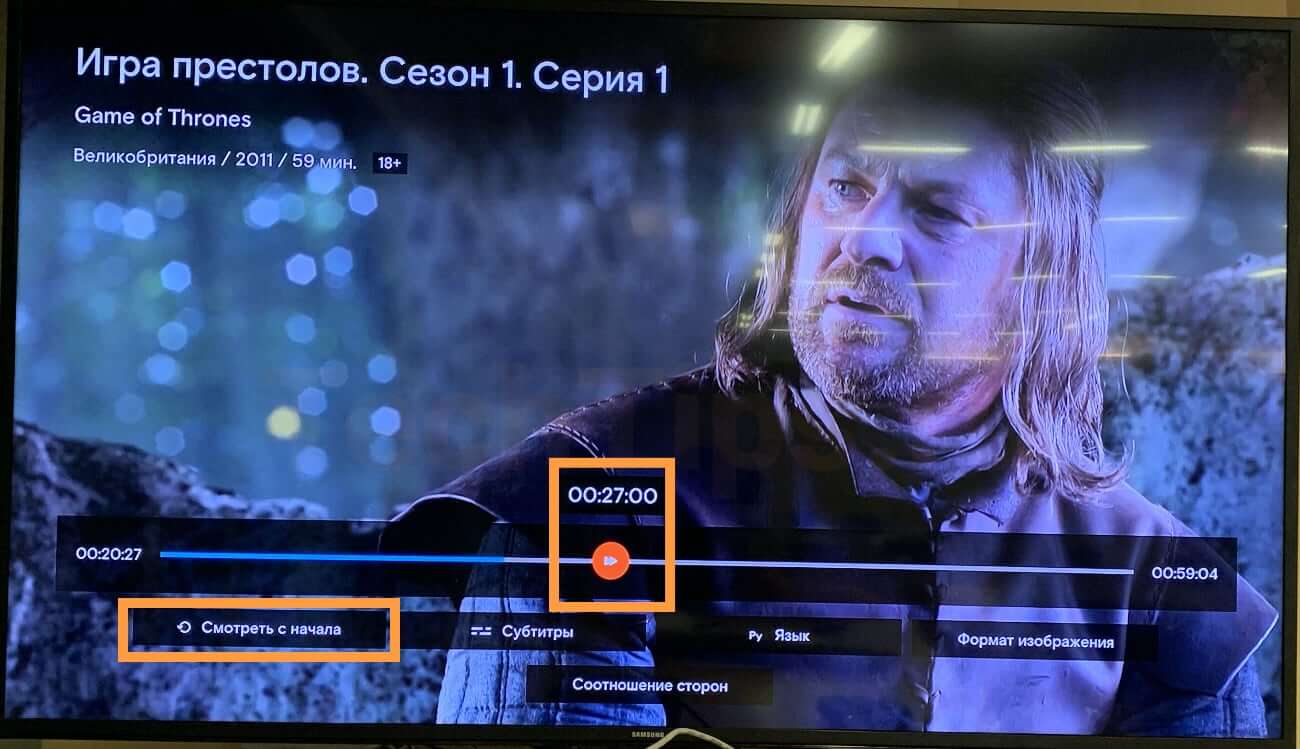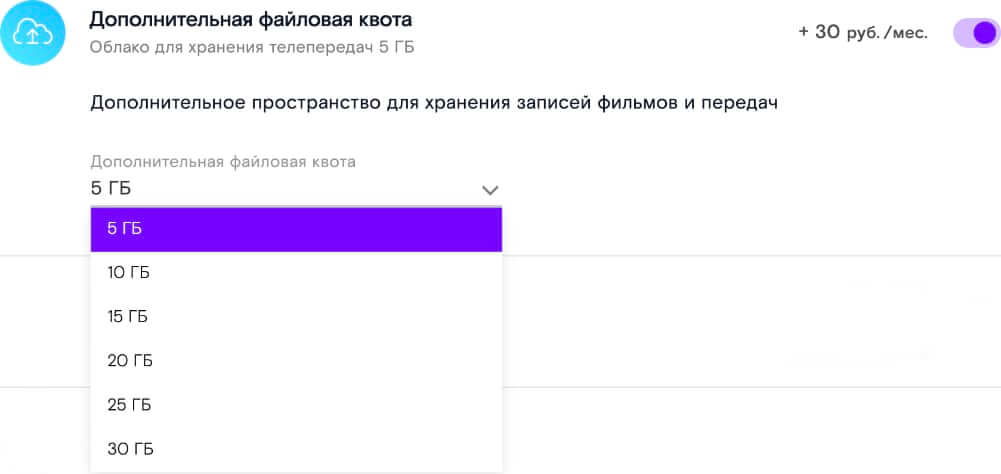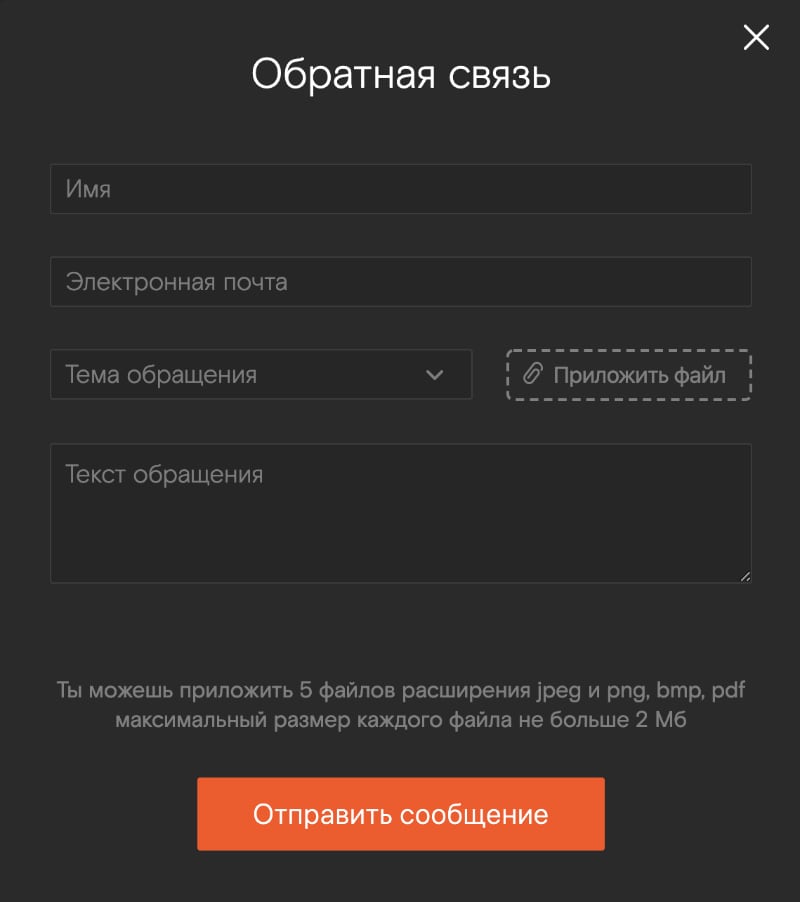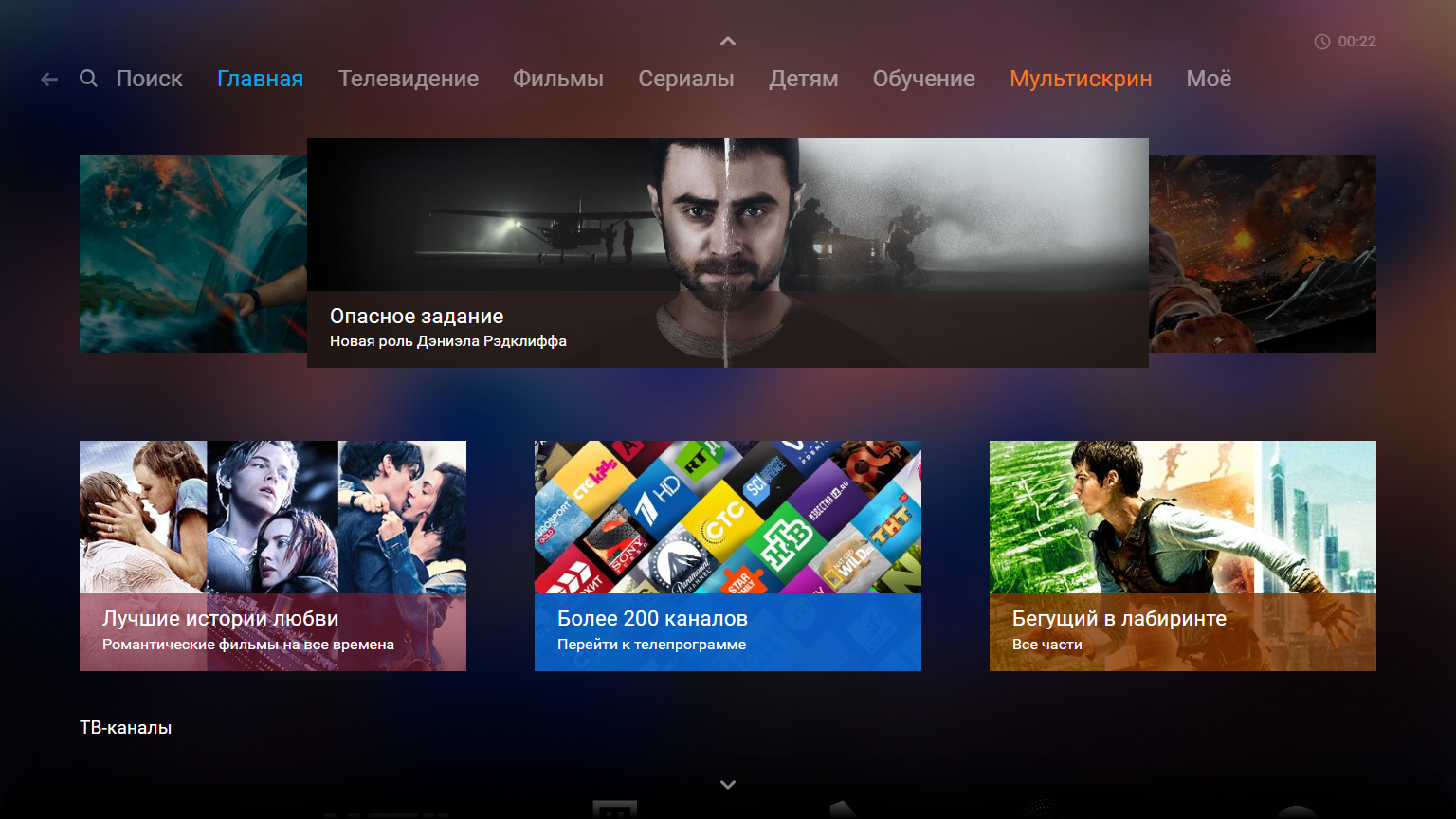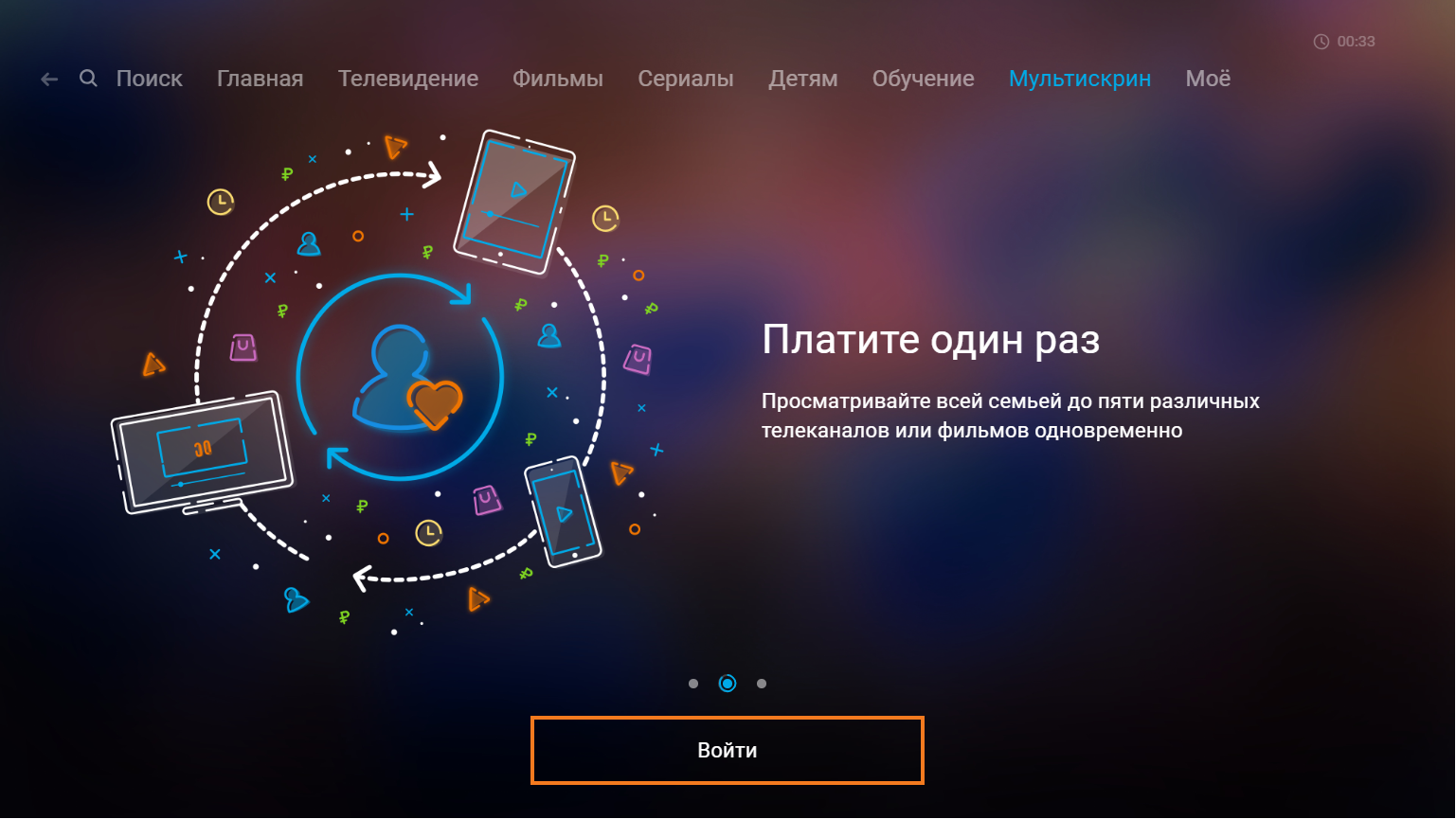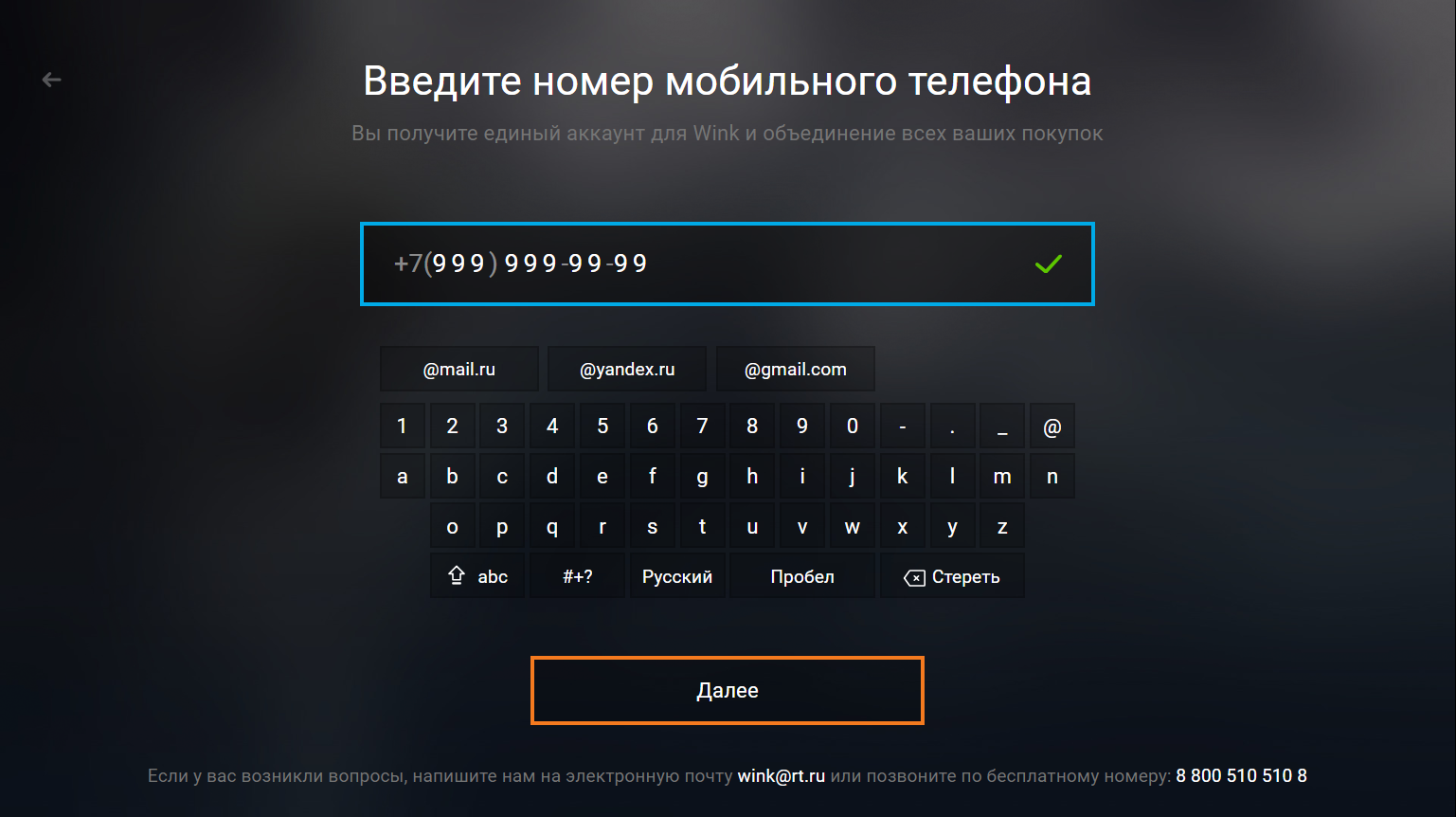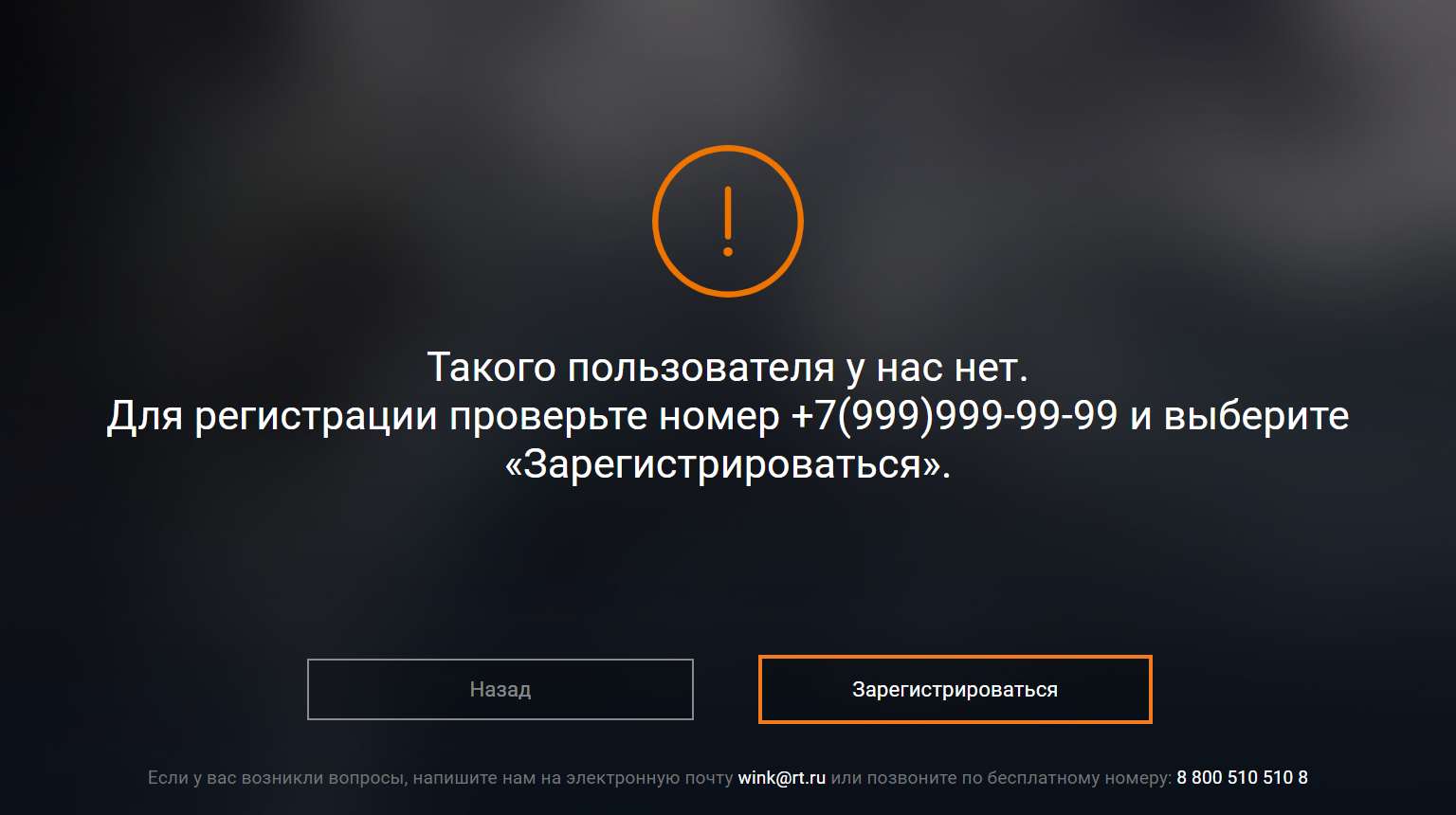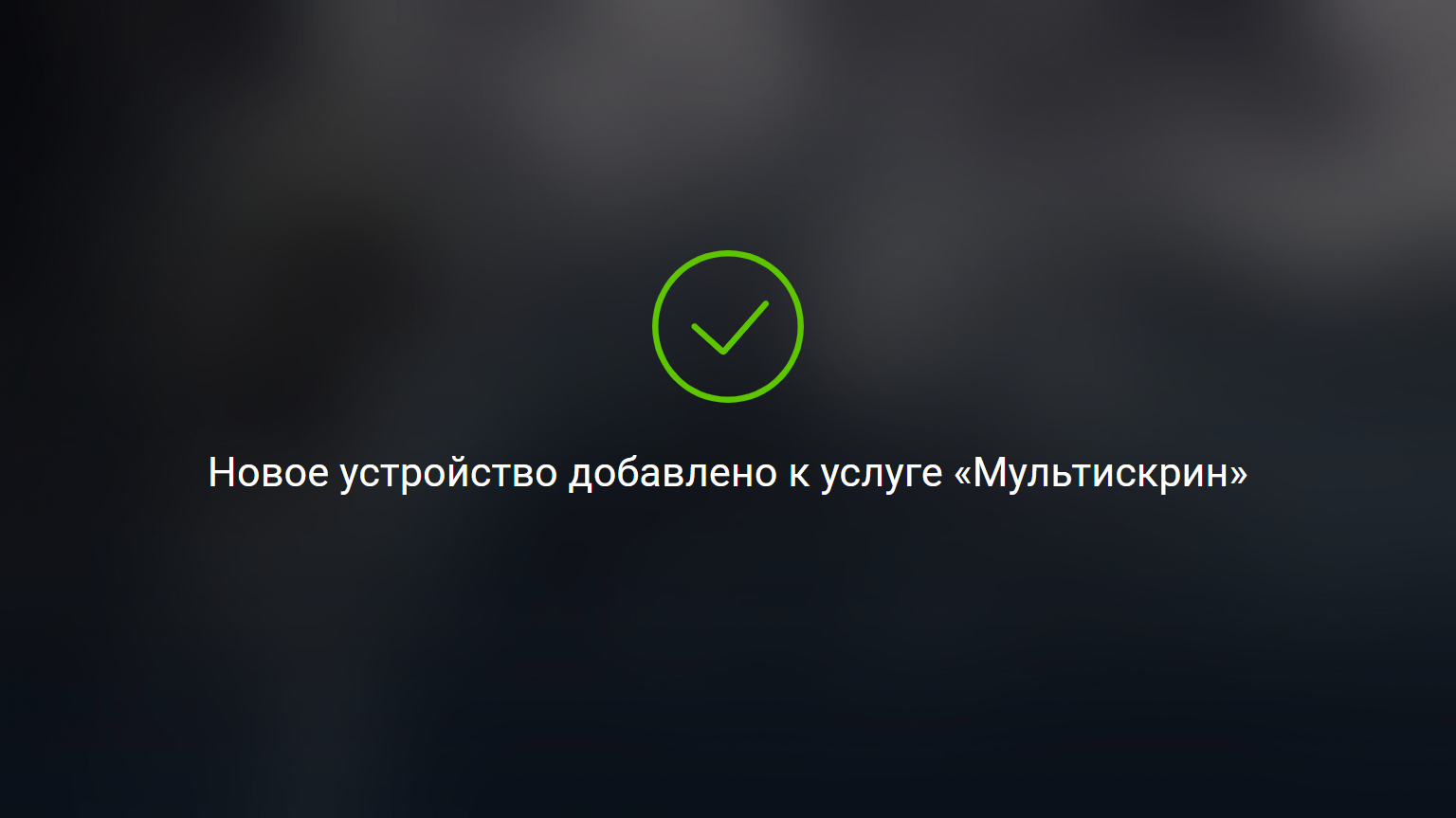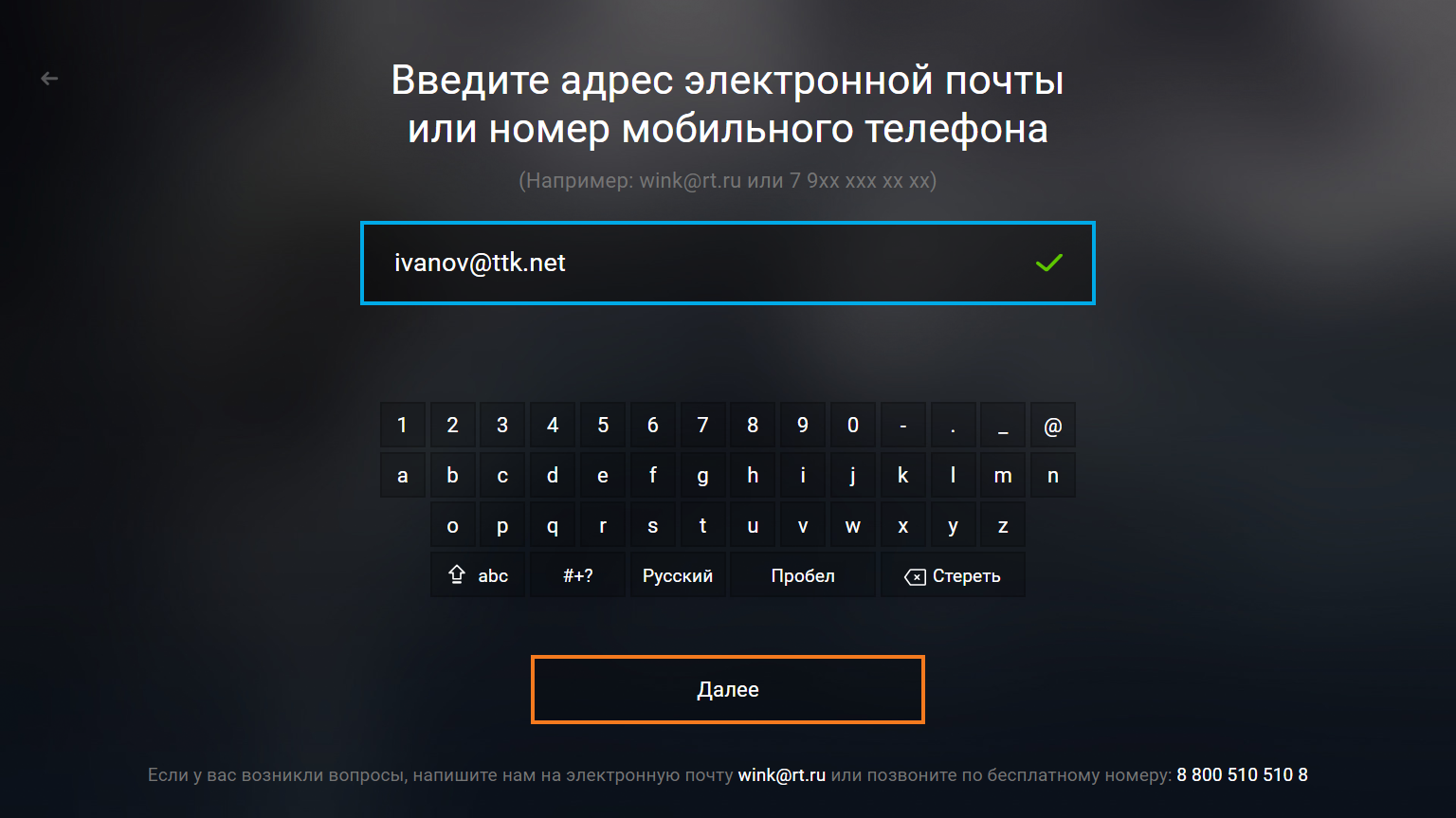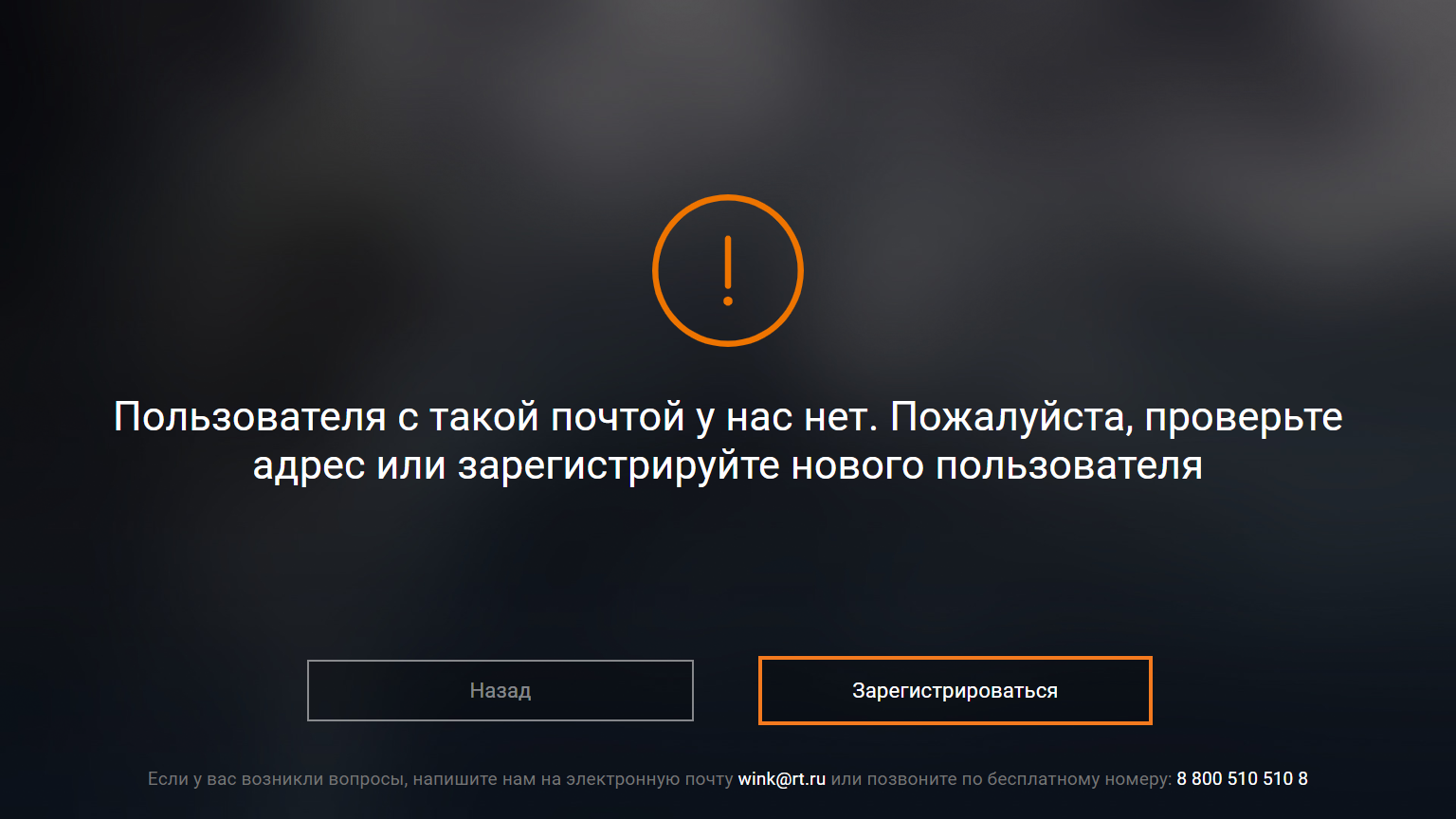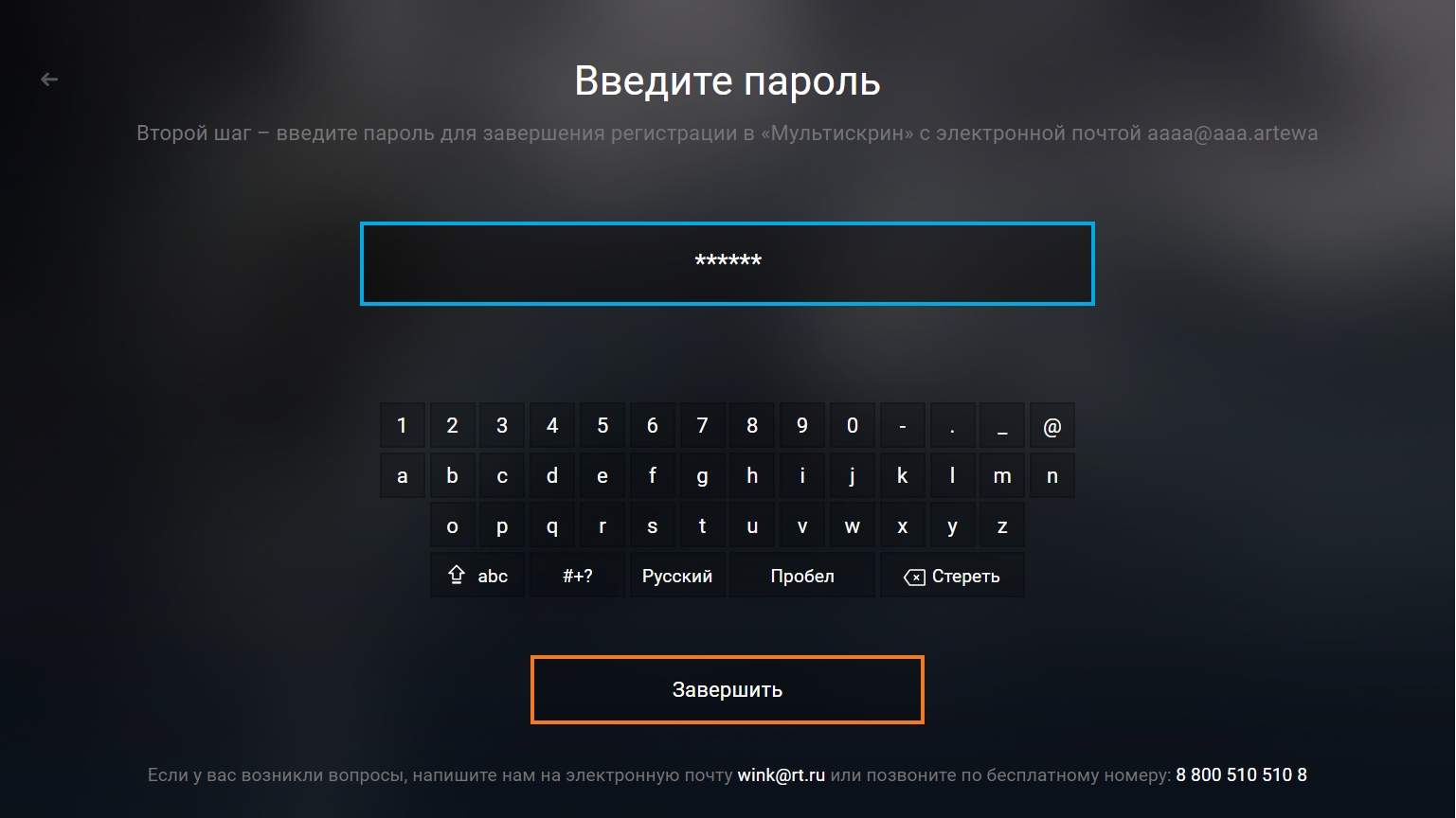Способы установки приложения Wink на телевизоры LG со Smart TV. Какие телевизоры LG поддерживают Wink, на какие устройства возможна установка.
В последнее время многие перешли с аналогового вещания на цифровое. Появились провайдеры со своими приложениями для телевизоров с поддержкой Smart TV. Приложение Wink – это платформа от Ростелеком, созданная для просмотра каналов, фильмов, сериалов и другого видео-контента. Wink относится к категории онлайн-кинотеатров. Установить приложение Wink можно на ТВ, смарфон, планшет и ПК. Достаточно одной учетной записи для всех устройств. Максимальное количество устройств, которое можно подключить к одной учетной записи после установки, – пять.
Установка приложения Wink на телевизоры LG доступна для телевизоров Смарт ТВ с операционной системой версии webOS 3.0 и выше. Установить Wink на телевизор LG Smart TV можно через официальный магазин приложений LG.
Для установки Wink на телевизор LG для начала необходимо зарегистрироваться на официальном сайте wink.rt.ru с последующим оформлением подписки. После регистрации можно скачать и установить приложение на телевизор LG Smart TV. Для этого:
- Кликните на пульте от телевизора LG на кнопку «HOME» с изображением домика.
- В открывшемся главном меню телевизора выберите из списка приложений LG Content Store.
- В открывшемся окне телевизора выберите из списка справа раздел «Приложения и игры».
- В качестве категории поиска на LG Smart TV укажите «Развлекательные».
- В новом окне телевизора из списка приложений выберите приложение Wink.
- Если не удалось найти Wink на телевизоре LG, воспользуйтесь поиском. Поиск расположен в верхней части экрана Смарт ТВ в виде лупы. Кликните на лупу, и в поисковом запросе ведите Wink или Wink на ТВ. Приложение отобразится, если ваша модель ТВ LG поддерживает данное приложение.
- Кликните на значок приложения, оно откроется в отдельном окне. Нажмите на кнопку «Установить».
- После того как приложение будет установлено на телевизор LG Smart TV, вам необходимо будет войти в свой аккаунт. Для того чтобы войти в свой аккаунт, необходимо будет ввести номер телефона, под которым вы регистрировались на сайте Wink.
Если не удается установить Wink на телевизоре LG Smart TV из-за отсутствия свободного места, то удалите те приложения, которыми вы не пользуетесь. И после этого повторите установку программы Wink.
Само приложение для ТВ бесплатное, после установки Wink вы оплачиваете только оформленную подписку. Подписку можно и не оформлять, но тогда вам будут доступны только 20 бесплатных каналов для просмотра на телевизоре.
Подписка дает доступ к более чем 200 телеканалам, фильмам, сериалам и другому контенту. При этом библиотека Wink постоянно обновляется, что дает возможность просматривать новинки кинематографа. Помимо этого появляется возможность управлять просмотром: ставить на паузу, перематывать или записывать в память устройства и хранить записи на сервисе. Также управление просмотром включает в себя архив трансляций, который доступен к просмотру в течение 72 часов. И становится доступным родительский контроль, для защиты детей от просмотра контента 18+.
Если у вас есть промокод, дающий право бесплатного просмотра контента в приложении Wink на ТВ LG, то можно его активировать. Для этого:
- Зайдите в приложении в раздел «Мои настройки».
- Кликните на иконку «Активация промокода».
- Введите набор символов и подтвердите ввод.
Если по каким-то причинам вы не захотите больше пользоваться приложением Wink на телевизоре LG Smart TV, то всегда можете его удалить. Только не забудьте перед удалением отключить подписку.
Читайте так же «Вопросы и ответы»
[Телевизор] – Как устанавливать и использовать приложения из Content Store на LG Smart TV
На чтение 19 мин Просмотров 163к. Опубликовано 27.01.2020 Обновлено 20.11.2022
Привет, сегодня хотел поговорить о сервисе Wink. Это мультимедийная ОТТ-платформа от Ростелекома для просмотра фильмов, сериалов и телевизионных каналов. По сути — это домашний онлайн-кинотеатр, аналог Ivi, Okko и Megogo.
Для просмотра контента подойдет любое устройство: телевизор со Smart TV или без — с помощью ТВ-приставки, телефон или планшет, компьютер или ноутбук. Устанавливаете приложение, регистрируетесь в нем и используете до 5 устройств на одном аккаунте.
С момента запуска прошло больше года, поэтому я решил обновить и дополнить свой обзор актуальной информацией. За это время Ростелеком перевел свое интерактивного телевидение на платформу Wink.
В статье описал:
- Переход ИТВ на Wink.
- Устройства, которые поддерживают приложение — телевизоры, телефоны и ТВ-приставки.
- Способы установки в зависимости от ПО.
- Регистрацию на сайте и в приложении.
- Возможности платформы, доступные функции — мультискрин, мультирум, управление просмотром, родительский контроль и загрузка контента на телефон.
- Взаимодействие с Wink — активация промокода, управление учетной записью, покупка контента и оплата услуг.
- Предоставляемый контент — подписки, ТВ-каналы, фильмы, сериалы и обучающие материалы.
Статья получилась большой, поэтому, если есть конкретный вопрос — воспользуйтесь содержанием или напишите мне в комментариях.
Содержание
- Видеоинструкция
- Переход ИТВ на Wink
- Поддерживаемые устройства
- Как подключить
- STB от Ростелекома
- Установка приложения
- Телевизоры LG
- Телевизоры Samsung
- Телевизоры на ОС Android — Sony, Philips, ТВ-приставки Android TV
- ТВ-приставки Apple TV
- iPhone и iPad
- Телефоны и планшеты на ОС Android.
- Регистрация
- Телевизоры и ТВ-приставки
- Телефоны и планшеты
- Компьютеры и ноутбуки
- Вход в учетную запись
- Возможности
- Мультискрин
- Мультирум
- Управление просмотром
- Родительский контроль
- Скачать фильм или сериал
- Взаимодействие
- Добавить устройство к аккаунту
- Проверить подключенные устройства, удалить лишние
- Настройка времени в регионе
- Выбор размера шрифта интерфейса
- Смена пин-кода
- Защита от покупки
- Активировать промокод
- Покупка контента, оплата подписок
- Отключить Wink, удалить приложение
- Служба поддержки
- Контент
- Подписки
- Детям, лицей
- Телевидение
- Фильмы и сериалы
- Переводы Goblina
- UFC
- Итог
Видеоинструкция
Недавно сняли видео о том, как подключить Wink на телевизоре, телефоне, компьютере. Рассказали о самых полезных функциях. В статье более подробно описаны тонкости взаимодействия с сервисом, но если вам нужна общая инструкция и больше импонирует видеоформат, то рекомендую ознакомиться.
ИТВ от Ростелекома — возможность смотреть цифровое телевидение на телевизоре без Smart TV. Для этого к нему нужно подключить STB приставку с определенным ПО, которая принимает и обрабатывает сигнал, а после транслирует его на ваш телевизор.
Изначально ИТВ транслировалось на одну платформу, а Wink — на другую. Сейчас их объединили, из-за этого поменялся внешний вид интерфейса.
Основной плюс — это возможность привязать к учетной записи другие устройства, чтобы купленный вами контент распространялся и на них.
Поддерживаемые устройства
Телевизоры со Smart TV:
- LG — операционная система webOS 3.0 и выше.
- Samsung — начиная с 2013 года на ОС Tizen.
- Другие телевизоры на операционной системе Android TV версии 5.0 и выше. Сюда входят Sony, Philips.
Телевизионные приставки:
- Apple TV версии 10.0 и выше;
- Android TV версии 5.0 и выше.
Телефоны и планшеты:
- iOS версии 10.0 и выше;
- Android версии 4.4 и выше.
Для компьютеров и ноутбуков, вне зависимости от ОС — Windows 10, Windows 7, macOS, специального приложения нет. Пользоваться сервисом можно с помощью браузера через сайт wink.rt.ru.
Как подключить
Для взаимодействия с сервисом Wink нужно создать учетную запись.
Она распространяется на все ваши устройства. Зарегистрируйтесь один раз на телевизоре, телефоне или компьютере и после используете эту учетную запись на других ваших девайсах. При аренде или покупке STB от РТК она создается автоматически, в договоре будут указаны логин и пароль для активации.
К одному аккаунту можно подключить не более 5 устройств. Если подключите шестое, то будет предложено отключить одно из ранее подключенных. Также в настройках можно отключить любое устройство, если не планируете больше его использовать.
STB от Ростелекома
Отдельно опишу подключение STB от РТК к телевизору, оно отличается от других устройств. Первым делом подсоедините все провода.
После выберите корректный режим вещания телевизора, на экране появится загрузка.
При покупке или аренде приставки вам создадут учетные данные — логин и пароль, и укажут их в договоре. При первой активации сервис запросит их — введите данные и нажмите «Ок». Пройдет еще несколько секунд и STB активируется под вашей учетной записью.
STB от РТК отличается от других ТВ-приставок — Apple TV, Android TV. Она работает только на платформе Wink.
Последнее, что нужно сделать — указать ваш мобильный телефон в настройках. С помощью этого вы сможете добавлять другие устройства — телевизор со Smart TV, телефон и т. д. к вашему аккаунту и полноценно пользоваться всеми возможностями платформы Wink.
Для того, чтобы пульт от ТВ-приставки включал/выключал телевизор, прибавлял/убавлял звук, его нужно настроить.
Установка приложения
Для других устройств алгоритм один — открываете магазин приложений, в поиске пишите «Wink» и устанавливаете его. Сложность в том, что внешний вид интерфейса зависит от типа устройства и ПО. Сделал описание установки с фотографиями интерфейса для следующих устройств и производителей:
- Телевизоры LG.
- Телевизоры Samsung.
- Телевизоры Sony, Philips и другие устройства на ОС Android. Сюда также входят ТВ-приставки Android TV, так как у них одинаковый интерфейс.
- ТВ-приставки Apple TV.
- iPhone и iPad.
- Телефоны и планшеты на ОС Android.
После установки приложения переходите к регистрации.
Телевизоры LG
Проверил на модели 55UJ67OV. Версия ПО: webOS 05.80.10.
Зайдите в меню, если у вас такой же пульт, нажмите на кнопку «Домик, Recents», откроется меню.
Пролистайте вправо, выберите «Store».
Сверху нажмите на поиск.
В поиске наберите «wink», выберите приложение.
Нажмите «Установить».
Телевизоры Samsung
Проверил на модели UE55MU6100. Версия ПО: Tizen 1250.
Зайдите в меню, если у вас такой же пульт, нажмите на кнопку «Домик», откроется меню. Нажмите на «Поиск».
В поле впишите «wink», выберите приложение.
Нажмите «Установить».
Телевизоры на ОС Android — Sony, Philips, ТВ-приставки Android TV
Проверил на модели KD-55XE8596. Версия ПО: PKG6.5629.0177EUA.
Зайдите в меню, на пульте нажмите «HOME».
В списке найдите «Google Play Store», выберите его.
Слева нажмите на поиск.
Введите «wink», выберите приложение.
Нажмите «Установить».
ТВ-приставки Apple TV
Проверил на версии ПО: tvOS 12.1.2.
На пульте нажмите кнопку «Экран», откроется меню, выберите «App Store».
В меню выберите «Поиск».
Введите «wink», выберите его.
Нажмите «Загрузить».
iPhone и iPad
Зайдите в App Store. Нажмите на «Поиск».
Введите «Wink», нажмите «Search». Скачайте приложение.
Телефоны и планшеты на ОС Android.
Зайдите в «Play Market». В поиске введите «Wink».
Нажмите на поиск, установите приложение.
Регистрация
Сначала написал инструкцию для телевизоров и ТВ-приставок — одинаковая для разных производителей. Затем для телефонов и планшетов на iOS и Android, компьютеров и ноутбуков.
Учетные записи на сайте itv.ru и на приставке ИТВ 2.0 от Ростелекома на Wink не подходят. Нужно регистрировать другую учетную запись.
Телевизоры и ТВ-приставки
Откройте приложение, при первом запуске предложит пройти краткое обучение. Для этого нажмите «Далее» либо «Пропустить», чтобы сразу перейти к регистрации.
В меню зайдите во вкладку «Мое».
Нажмите «Вход или регистрация».
Введите номер вашего мобильного телефона и нажмите «Далее».
На ваш телефон придет SMS-сообщение с кодом, введите его в поле. Нажмите кнопку «Зарегистрироваться».
Если ваш номер телефона уже есть в базе Wink, то вместо нее будет кнопка «Войти» для входа в уже созданную учетную запись.
Появится сообщение — «Регистрация по номеру телефона успешно пройдена!». Можете пользоваться услугами Wink.
Телефоны и планшеты
Зайдите в приложение. На устройствах от Apple нажмите «Еще», затем на «Войти или зарегистрироваться», после «Войти».
На устройствах под Android зайдите в меню, затем нажмите «Войди в аккаунт».
Введите номер вашего мобильного телефона, нажмите «Далее». Придет SMS-сообщение с кодом, введите его в поле. Нажмите кнопку «Регистрация».
Компьютеры и ноутбуки
Отдельного приложения для компьютеров и ноутбуков нет. Для регистрации и дальнейшего использования Wink откройте официальный сайт wink.rt.ru.
В меню — справа сверху экрана нажмите на «Вход | Регистрация».
Введите номер телефона, нажмите «Далее».
Если вашего номера нет в базе Wink, то появится подобное предупреждение, нажмите «Зарегистрироваться».
Сервис отправит вам код через SMS. Введите его в поле и нажмите «Далее».
После корректного ввода появится сообщение об успешной регистрации.
Вход в учетную запись
Учетная запись создается один раз. На других устройствах проходить регистрацию не нужно. Просто скачайте приложение или зайдите на сайт и войдите в свой аккаунт.
Для этого в меню нажмите «Войти или зарегистрироваться» или «Вход | Регистрация». Wink запросит ваш номер телефона, после отправит на него четырехзначный код. Введите его в появившемся поле, нажмите «Войти».
Таким образом подключите остальные ваши устройства.
Возможности
После регистрации на телевизоре, телефоне, планшете или компьютере у вас появится учетная запись — аккаунт.
Здесь рассмотрю все возможности, полезные функции Wink — мультискрин, мультирум, управление просмотром, родительский контроль, скачивание контента на телефон или планшет.
В зависимости от устройства, на котором вы пользуетесь Wink, возможности сервиса, внешний вид интерфейса будут отличаться. Постарался максимально полно описать все услуги под каждое устройство отдельно. Общий список:
- телевизоры через STB приставки от Ростелекома;
- телевизоры через приложения на Smart TV и телевизионные приставки на Android TV и Apple TV;
- телефоны и планшеты через приложения на Android и iOS;
- компьютеры и ноутбуки через официальный сайт wink.rt.ru..
Ниже, в каждом пункте буду указывать цену за услугу. Учитывайте, что цена актуальна на момент написания статьи, в будущем может меняться.
Мультискрин
Это возможность одновременно просматривать весь контент на всех устройствах, подключенных к вашей учетной записи. К аккаунту можно подключить до пяти устройств. Оплаченные подписки, купленные фильмы и сериалы распространяются на них.
Мультискрин также позволяет продолжить просмотр с момента, на котором вы остановились. Начали смотреть передачу на одном устройстве, а продолжили с того же места на другом. Например, включили фильм или сериал дома на телевизоре, продолжили в дороге на смартфоне или планшете.
В меню выберите «Главная», пролистайте вниз до «Последние просмотры». Выберите нужный фильм или сериал и нажмите «Продолжить просмотр».
В браузере мультискрин работает некорректно. Он видит то, что вы смотрели в последний раз, но не запоминает, на какой минуте остановились.
Работает на всех устройствах. Стоимость: бесплатно.
Мультирум
Аналог мультискрина для STB от Ростелекома. Дает возможность смотреть каналы, фильмы и сериалы одновременно на разных телевизорах, подключенных через эти приставки.
То есть, если у вас два и более телевизоров без Smart TV и они работают через подобные приставки, то дополнительно нужно подключить Мультирум. Иначе, когда вы будете смотреть передачу на одном телевизоре, то она же будет транслироваться на другом.
Стоимость: 70 руб. в месяц. Работает на STB от РТК.
Управление просмотром
Эта возможность позволяет:
- ставить передачу или фильм на паузу;
- перематывать назад или вперед, если это не прямой эфир;
- вернуться в начало серии, фильма;
- архив передач.
На телефонах и планшетах можно перемотать с помощью двойного нажатия по экрану. Левая часть экрана — назад, правая — вперед. Чтобы прибавить громкость нужно провести пальцем по экрану снизу вверх, чтобы убавить — сверху вниз.
В управление просмотром входит архив передач. Он позволяет посмотреть уже прошедший контент на канале в течении 72 часов с текущего момента. Также есть программа передач на 3 дня вперед.
Для каждого клиента Wink выделяет 7 ГБ дискового пространства на сервере, с возможностью платного расширения файловой квоты. Это место используется для перемотки, паузы и записи ТВ-передач и фильмов. Контент будет доступен в течении 30 дней.
7ГБ около 6 часов контента в HD качестве.
Работает на всех устройствах. Стоимость: на STB приставках от Ростелекома бесплатно в течении двух месяцев, затем 60 руб. в месяц. На других устройствах — бесплатно.
Родительский контроль
Этот сервис позволяет контролировать доступ к контенту в зависимости от выбранного профиля. Поставить ограничение на покупку, скрыть отображение эротики.
По умолчанию есть два профиля:
- основной — 18+, весь контент доступен для просмотра;
- детский — отображается только контент 0+, остальной скрыт для просмотра.
Изначально выбран «Основной» профиль. Для его смены зайдите в «Мое» — «Родительский контроль». Выберите «Детский». На телефонах и планшетах профили находятся сверху в меню.
Здесь же есть кнопка «Добавить» — возможность создать собственный профиль. Их количество неограниченно. Выберите «Добавить», укажите имя профиля, затем «Создать».
Вы попадете в настройки профиля. Как раз здесь можно отключить отображение эротического контента, поставить запрет на покупку, выставить возрастное ограничение с определенными правами доступа.
На текущий момент только на STB от РТК можно поставить запрет на покупку контента.
Можно выставить профиль от 0+ до 18+. Если выберите ограничение 12+, то контент от 0+ до 12+ будет доступен для просмотра, а с рейтингом 16+ и 18+ будет скрыт. Выбрать его не получится.
Для себя обычно выбирают основной профиль — максимальный доступ. Для маленьких детей «Детский» — только мультики и детские передачи. Для подростков можно создать личные профили и выбрать необходимые возрастные ограничения.
Не забудьте выбрать корректные профили на тех устройствах, для которых вы их настраивали.
Работает на всех устройствах. Стоимость: бесплатно.
Скачать фильм или сериал
У Wink есть возможность загрузить фильм, сериал на телефон или планшет и посмотреть его позже, без подключения к интернету. Это позволит сэкономить мобильный трафик. Можно скачать фильм дома по Wi-Fi и посмотреть в дороге на учебу или работу.
Распространяется на контент, который уже куплен или входит в пакет, на который оформлена подписка.
Чтобы скачать фильм на ваше устройство, выберите фильм, нажмите на иконку.
После загрузки зайдите в меню — «Моя коллекция» — «Скаченное». Здесь можно посмотреть весь загруженный контент. Хранится на вашем устройстве в течении 30 дней.
Работает только на телефонах и планшетах. Стоимость: бесплатно.
Взаимодействие
Здесь описал основные способы взаимодействия с платформой. Некоторые возможности недоступны на определенных устройствах, указал ниже.
Также ответил на самые распространённые вопросы. Если вы не нашли интересующую вас тему — напишите мне о ней в комментариях.
Добавить устройство к аккаунту
Для этого нужно просто зайти в приложение на любом из устройств с помощью номера телефона. Подробно описал выше. При этом в аккаунте должно быть свободное место, чтобы вы смогли добавить новое устройство.
Проверить подключенные устройства, удалить лишние
Для просмотра подключенных к вашему аккаунту устройств на телевизорах и ТВ-приставках зайдите в «Мое» — «Мои устройства», на телефонах — меню — «Настройки» — «Мои устройства».
Здесь вы увидите список подключенных устройств к вашему аккаунту — наименование модели и его ПО.
Если какое-то из них вы уже не используете — удалите его, чтобы оно не занимало место. Для этого нажмите на крестик сбоку, после «Удалить».
Настройка времени в регионе
Программа передач зависит от выбранного часового пояса. Эта функция позволяет изменить его.
Зайдите в «Мое» — «Мои настройки» — «Настройки аккаунта» — «Настройка часового пояса». Либо «Мое» — «Настройки» — «Изменить часовой пояс». Здесь выберите необходимый город, соответствующий вашему часовому поясу.
Работает на телевизорах со Smart TV и обычных, которые подключены через ТВ-приставки, включая STB от РТК.
Выбор размера шрифта интерфейса
Позволяет увеличить или уменьшить размер шрифта — заголовки, названия передач, пункты главного меню и т. д.
Зайдите в «Мое» — «Настройки» — «Системные настройки» — «Размер шрифта». Выберите подходящий.
Работает только на STB от РТК.
Смена пин-кода
Для смены пин-кода зайдите в основной профиль. На телевизоре «Мое» — «Родительский контроль», на телефоне выбранный профиль находится сверху в меню. Нажмите на «Пин-код доступа». Сначала введите старый пин-код, по умолчанию 0000, затем новый.
Защита от покупки
Вы можете поставить блок на покупку фильмов, оформление платных подписок.
Для этого нужно зайти в текущий профиль — «Мое» — «Родительский контроль», выберите профиль, который хотите настроить. После в редакторе профиля выберите «Покупка контента» и нажмите «Ок».
Теперь для покупки контента потребуется сначала ввести пин-код. Это обезопасит от случайного нажатия и ненужной траты денег.
При случайной покупке сервис может вернуть вам деньги, если вы не просматривали купленный контент. Для этого обратитесь в техподдержку.
Работает только на STB от РТК.
Активировать промокод
Для этого в телевизоре зайдите в «Мое» — «Настройки» — «Активировать промокод». В телефоне, на планшете и на сайте этот пункт находится в основном меню.
Введите промокод в появившемся поле, нажмите кнопку «Активировать промокод» для подтверждения.
Покупка контента, оплата подписок
Зависит от устройства:
- STB от Ростелекома — деньги списываются с лицевого счета при положительном балансе;
- телефоны и планшеты — Apple Pay и Google Pay, в зависимости от операционной системы;
- остальные — с помощью банковской карты.
Первые два должны быть понятны тем, кто пользуется этими устройствами, рассмотрю остальные.
При выборе любого платного контента платформа запросит ввода реквизитов — номер карты, срок действия и CVC код. Автоматически стоит галочка «Привязать карту», если ее оставить — в будущем вы сможете покупать контент без ввода реквизитов.
Но привязать карту можно и без покупки. Для этого зайдите в «Мое» — «Платежи» и добавьте реквизиты карты, нажав плюс.
Также легко карту можно отвязать, просто нажмите «Удалить карту».
Отключить Wink, удалить приложение
Если больше не планируете пользоваться сервисом, перед удалением отмените все платные подписки, отвяжите банковскую карту.
Чтобы отключить Wink достаточно удалить приложение. Принцип один, удаляется как и любое другое приложение, вне зависимости от устройства — телевизор, телефон, планшет. Нажмите на кнопку «Удалить» или иконку крестика, подтвердите действие.
Служба поддержки
Есть несколько каналов для связи с техподдержкой:
- Горячая линия, телефон: 8-800-510-510-8.
- Электронная почта: [email protected]
- Через приложение на телевизоре или телефоне, через сайт. Зайдите в меню — «Помощь» — «Сообщить о проблеме» или «Обратная связь».
- Через обратную связь на wink.rt.ru, если у вас нет учетной записи. Ссылка на нее внизу на сайте.
Контент
Wink предоставляет внушительный список ТВ-каналов, фильмов и сериалов. Помимо этого сервис предоставляет:
- обучающие материалы для детей и помощь в подготовке к экзаменам;
- фильмы в переводе Гоблина;
- записи и расписание боев UFC.
Ниже более подробно по каждому пункту и контенте в целом.
Подписки
Wink, как и любой онлайн-кинотеатр, большую часть контента предоставляет через ежемесячную подписку — определенный список каналов, фильмов и сериалов. Обычно, чем интереснее и популярнее контент входит в пакет, тем дороже стоит подписка.
Зайдите в «Подписки». Здесь показан актуальный список доступных подписок на каналы, фильмы, сериалы, обучающие материалы с кратким описанием каждого предложения.
Часть подписок включает в себя только несколько ТВ-каналов, из-за определенного направления в своем контенте — МАТЧ Премьер, МАТЧ Футбол, Взрослый.
Чтобы активировать подписку нажмите кнопку «Подключить» или «Попробовать бесплатно», если такой вариант присутствует.
Тарифы, цены на подписки часто меняются. Поэтому актуальную информацию о пакетах каналов лучше смотреть на сайте или в приложении.
Детям, лицей
Мультики и детские передачи также можно купить навсегда, взять в аренду или активировать подписку на пакет.
Лицей — набор обучающего контента. На текущий момент есть школьная программа по математике и русскому языку, материалы по подготовке к ЕГЭ, курсы для родителей детей до 5 лет, обучение английскому языку.
Телевидение
Бесплатно доступно 20 каналов, всего — более 200. Каждый канал входит в один или несколько ТВ-пакетов.
Фильмы и сериалы
Большинство фильмов покупается навсегда, цена зависит от качества — SD или Full HD. Часть можно взять в аренду на 48 часов, часть входит в подписку. Сериалы также входят в определенную подписку.
Переводы Goblina
Дмитрий Пучков, под псевдонимом «Goblin», сотрудничает с Wink.
Здесь можно найти фильмы в его переводе. Для этого в поиске напишите «Goblin» или «Гоблин», и онлайн-кинотеатр вам их выдаст.
UFC
Отдельным пунктом в меню есть UFC.
В нем в начале указана главная трансляция, которая пройдет в ближайшее время. Кратко описаны возможности Wink. После календарь боев — планируемые и прошедшие. Последние можно посмотреть в записи.
После указаны подписки, в которые входит канал «UFC ТВ».
Также можно подписаться на рассылку, чтобы получать напоминание о предстоящих боях.
Итог
Wink — относительно молодой онлайн-кинотеатр. Ростелеком постепенно улучшает и расширяет его возможности.
Постарался максимально подробно, в зависимости от типа устройства, описать установку и регистрацию приложения, возможности и способы взаимодействия с сервисом, предоставляемый им контент.
А вы пользуетесь онлайн-кинотеатрами? Какими именно? Поделитесь своим опытом взаимодействия, это поможет посмотреть на подобные сервисы с разных углов.
И как считаете, насколько вообще они популярны на текущий момент в России?
Спойлер: проще всего с AppleTV. )
Итак по существу.
Приложение Wink можно установить на следующее оборудование:
– Телевизоры Samsung SmartTV Tizen 2015 – 2018 годов
– Телевизоры LG SmartTV на операционной системе WebOS
– Телевизоры SmartTV на операционной системе Android TV версии 5.0 и выше
– Приставки Apple TV версии 10.0 и выше и Android TV версии 5.0 и выше
– Телефоны и планшеты iOS версии 10.0 и выше и Android версии 4.4 и выше
– А также на любых операционных системах персональных компьютеров и ноутбуков через сайт wink.rt.ru
(для корректной работы сайта требуется последняя версия браузера и Flash-плеера).
Устанавливаем Wink на телевизоры Samsung Tizen
1. Войдите на домашний экран телевизора, нажав кнопку на ПДУ с рисунком Дома
Перейдите на панель Samsung APPS
2. Выберите меню «Поиск» в правом верхнем углу экрана
3. Введите с экранной клавиатуры название приложения wink или винк
(на русском языке находит не на всех моделях)
4. Выберите найденное приложение и нажмите кнопку «Ввод» на ПДУ
В открывшемся окне нажмите «Установить».
Если приложение уже установлено, то будет отображаться кнопка «Открыть»
Также в этом окне можно добавить приложение на главный экран, для быстрого доступа.
Для переустановки приложения:
1. Войдите на домашний экран телевизора, нажав кнопку на ПДУ с рисунком Дома
Перейдите на панель Samsung APPS
2. Среди установленных приложений найдите и выберете приложение Wink.
Нажмите и удерживайте кнопку «Ввод» на ПДУ до появления выпадающего меню.
3. Выберите пункт «Повторная установка».
4. Дождитесь завершения переустановки приложения.
Время процесс переустановки зависит от скорости интернета.
После завершения установки запустите приложение Wink.
Устанавливаем Wink на телевизоры LG WebOS
Чтобы установить приложение Wink на ТВ, нужно использовать свою учетную запись LG.
Нажмите кнопку с изображением “Домика” н а пульте ДУ и выберите LG Content Store в списке быстрого доступа
После запуска LG Content Store выберите поиск вверху экрана
На появившейся экранной клавиатуре введите название приложения wink и нажмите Search (Поиск)
Выберите приложение Wink и нажмите кнопку «Ввод» или «ОК»
5. Нажмите Установить.
6. После завершения установки можно сразу же запустить приложение.
Устанавливаем Wink на Apple TV
Шаг 1
Зайдите в магазин приложений.
В поиске найдите Wink и загрузите его
Шаг 2
Войдите в приложение, используя адрес электронной почты или номер мобильного телефона
Шаг 3
Наслаждайтесь просмотром ТВ-каналов, фильмов, сериалов в высоком качестве
Сервис Wink — новейшая мультимедийная платформа, которая
упрощает просмотр фильмов, сериалов, телепередач вне зависимости от модели
потребления видеоконтента. ТВ становится доступным на любом устройстве, подключенном к интернету кабелем или по Wi-Fi. Как зарегистрировать приложение Wink на телевизоре с
технологией Smart TV?
сериалов, а также около 200 телевизионных каналов, включая контент в HD-качестве.
Платформа сочетает в себе приложение для мобильных устройств, приложение для
телевизоров с функцией Smart TV, а также сайт для просмотра на компьютере.
Чтобы пользоваться сервисом Wink на телевизоре, сначала необходимо установить приложение. Это позволяют сделать телевизоры: Samsung SmartTV Tizen 2015 – 2019 годов, LG SmartTV на операционной системе WebOS, телевизоры SmartTV на операционной системе Android TV версии 5.0 и выше.
Как зарегистрировать Wink на Smart TV?
Регистрация возможна с любого устройства, при первом запуске
приложение не пытается немедленно зарегистрировать нового пользователя — у него
есть возможность оценить интерфейс и различные возможности. При попытке
изменить настройки или посмотреть фильм вам предложат войти в аккаунт.
Для регистрации есть наиболее простой вариант, который
займет буквально пару минут — для этого сразу после захода в установленное приложение
нужно нажать на кнопку «Мультискрин». После этого следует нажать кнопку «Войти».
Для регистрации по номеру мобильного телефона нужно ввести цифры
в любом из форматов — с восьмеркой или семеркой. После ввода нужного количества
цифр формат номера изменится на стандарт, появится зеленая галочка.
Если номер телефона еще ни разу не использовался для
регистрации, станет активна кнопка «Зарегистрироваться», на которую нужно
нажать. После этого на указанный номер телефона придет SMS-сообщение с кодом.
Пароль будет одноразовым, на его ввод дается несколько
десятков секунд. Если пользователь не успел ввести четырехзначное число, то ему
придется повторить процесс, чтобы получить новый одноразовый код.
После получения кода достаточно правильно ввести цифры и
нажать «Завершить» — регистрация на этом закончится.
Процесс повторной авторизации проходит аналогично — не нужно
запоминать никаких паролей, пользователю достаточно ввести свой номер телефона,
дождаться кода в СМС и ввести его в соответствующее поле.
Электронная почта вместо телефона
Вместо номера телефона можно использовать адрес электронной
почты. Вводить нужно адрес электронной почты, которая ранее не использовалась
для регистрации в «Интерактивном ТВ». Если указать такую почту, то сервис
откажется от дальнейших действий и напишет, что пользователь с указанной
электронной почтой уже зарегистрирован.
Если пользователь с указанным почтовым ящиком не будет найден,
приложение предложит пройти регистрацию. В этом случае нужно так же нажать «Зарегистрироваться»,
а затем придумать и ввести пароль для вашей учетной записи, который должен
состоять минимум из шести символов.
Электронная почта в дальнейшем может быть использована для
восстановления или смены пароля. При этом при регистрации по адресу подтверждение
регистрации через почту не требуется, однако пользователям рекомендуется
указывать существующий почтовый ящик.
После авторизации пользователю откроется личный
раздел, в котором можно оформить подписку, включить родительский контроль,
активировать промокод на скидку, купить фильм и многое другое.
На чтение 9 мин Просмотров 2.1к. Опубликовано 29.09.2021
Содержание
- Как подключить Wink от Ростелеком на телевизор
- Совместимость с моделями ТВ Samsung
- Как пользоваться
- Поддерживаемые устройства
- Совместимые модели
- Установка и настройка
- Как установить Wink на смарт ТВ
- Способ зарегистрироваться на Wink
- На компьютер
- На Смарт-телевизор Самсунг, LG, Sony и др.
- На смартфон
- Как подключить Wink через приставку РТК на телевизор
- Переход ИТВ на Wink
Как подключить Wink от Ростелеком на телевизор
Вы можете смотреть контент онлайн-сервиса на различных устройствах. Это может быть компьютер, смартфон, а также телевизор со Smart TV или без него. В последнем случае предусмотрена специальная насадка.
С момента запуска интерактивное телевидение РТК существенно изменилось. Сначала компания запустила отдельный сервис Винк, и какое-то время телевидение и кино транслировались на разных площадках. Но с 2020 года они были объединены, из-за чего интерфейс ITV изменился.
Подключить Wink от Ростелекома к телевизору можно после создания учетной записи. Достаточно одной регистрации на любом гаджете или телевизоре, и вы можете использовать ее в будущем на любом устройстве, привязанном к вашей учетной записи. Для этого есть два варианта:
- Зарегистрируйтесь на сайте Винк или в приложении. Далее у вас будет логин и пароль.
- Арендовать или купить приставку в Ростелекоме. Учетная запись создается автоматически и логин и пароль в этом случае передаются вместе с SLA.
Совместимость с моделями ТВ Samsung
Приложение Ростелеком доступно для телевизоров с версии 2012 года. Телевизоры Samsung оснащены операционными системами Tizen или Orsay. Список поддерживаемых моделей довольно обширен, хотя есть модели, особенно на платформе Orsay с 2012 по 2014 год, которые не вошли в список поддерживаемых, например TB750 / 550, BD-F8900 / F8909 / F8500 / F8509 / F6900, UH6500 / 6510/6600 / 6700/7000 и другие. Что касается приложения Vink, то оно разрабатывалось для Samsung Smart TV на ОС Tizen с 2013 по 2018 год.
Как пользоваться
Для использования Wink требуется регистрация с любого устройства, включая телевизор Samsung. Система предложит вам выполнить эти шаги при попытке внести изменения в настройки или просмотреть какой-либо контент. Перед выполнением этих шагов Винк позволяет вам оценить интерфейс без разрешения.
После успешной установки программы Wink на телевизор Samsung продолжите регистрацию. Для этого выполните следующие действия:
- Нажмите кнопку «Несколько окон.
- Щелкните Войти.
- Чтобы зарегистрироваться по телефону, введите цифры с цифрой «семь» или «восемь».
- После ввода необходимого количества цифр формат телефона меняется на стандартный и начинает светиться зеленая метка.
- Если номер телефона не использовался для регистрации, кнопка «Зарегистрироваться» становится активной.
- Нажмите на нее и дождитесь смс-сообщения с кодом.
- Как можно быстрее введите этот набор символов в специальное поле. Если у вас нет времени сделать это в течение определенного времени, повторите процесс, чтобы получить новый одноразовый код.
- Получив код, введите цифры и нажмите Готово.
Вышеуказанных шагов достаточно, чтобы установить Винк на Samsung Smart TV и зарегистрироваться в системе. Новая авторизация происходит по такому же принципу: нужно указать номер, затем дождаться кода в SMS-сообщении, после чего ввести его в специальное поле.
Альтернативный вариант — использовать адрес электронной почты. Вам просто нужно ввести номер почты, который ранее не использовался для интерактивного телевидения. В противном случае система укажет, что установить Винк не получится, так как пользователь уже зарегистрирован. Нет необходимости подтверждать регистрацию, вводя адрес электронной почты и переходя по соответствующим ссылкам.
Поддерживаемые устройства
Smart TV:
- LG — операционная система webOS 3.0 и выше.
- Samsung — с 2013 года на ОС Tizen.
- Другие телевизоры на ОС Android TV версии 5.0 и выше. Сюда входят Sony, Philips.
Декодер:
- Apple TV 10.0 или новее
- Android TV версии 5.0 и новее.
Телефоны и планшеты:
- iOS версии 10.0 и новее;
- Android версии 4.4 и выше.
Для компьютеров и ноутбуков вне зависимости от операционной системы: Windows 10, Windows 7, macOS специального приложения нет. Воспользоваться сервисом можно в браузере на сайте wink.rt.ru.
Совместимые модели
Перед установкой Wink на свой Samsung Smart TV выберите модель телевизора, поддерживающую эту услугу. По словам провайдера, Винк поддерживается следующими телевизорами Samsung со Smart TV:
- На основе данных Orsay, выпущенных в период с 2013 по 2015 годы. Если возникнет проблема с программным обеспечением телевизора, поддержка может прекратиться частично или полностью. Это связано с тем, что Samsung не поддерживает устройства старше трех лет.
- С ОС Tizen, выпущенной после 2015 года и позже. Установка Wink на телевизоры Samsung также доступна для более новых моделей, выпущенных в 2019 и 2020 годах.
Кстати, если ваш домашний диск не подходит для установки программного обеспечения, не волнуйтесь. Можно попробовать обновить приставку Ростелеком на Wink. Это определенно дешевле, чем покупать новый телевизор.
Установка и настройка
Для просмотра IPTV вам необходимо скачать приложение интерактивного телевидения. После этого нужно сделать следующее:
- настроить (если не настроено) интернет-соединение на телевизоре;
- зайти в Samsung Apps;
- найти и скачать интерактивное телевидение (пока доступен только виджет Wink);
- после установки программа будет на вашем рабочем столе, вам просто нужно запустить ее, чтобы использовать.
Чтобы настроить Ростелеком на Smart TV, после скачивания приложения вам необходимо будет зарегистрироваться. Все, что вам нужно, это адрес электронной почты и пароль. Вы также можете авторизоваться через учетную запись социальной сети Вконтакте, Одноклассники, Facebook или MailRu. После подтверждения регистрации вам нужно будет указать свой регион. Никаких дополнительных настроек не требуется, все очень просто и доступно.
В любом случае, если у вас возникнут вопросы или трудности, лучше всего обратиться в службу поддержки по бесплатному телефону 8 800 100 08 00. Но иногда с приложением могут возникнуть следующие проблемы:
- программа не запускается или вылетает. Аппаратных ресурсов телевизора может быть недостаточно. В этом случае вам нужно закрыть другие открытые виджеты. Вы можете попробовать обновить версию прошивки телевизора;
- каналы не отображаются. Возможно, дело в часовом поясе; вам необходимо проверить правильность настройки даты и времени;
- ошибка при открытии некоторых каналов. Может проблема в часовом поясе. Также убедитесь, что вы заплатили за посылку.
Если проблемы возникают часто, рекомендуется переустановить приложение. Также может помочь сброс телевизора до заводских настроек. Также проверьте качество вашего интернет-соединения.
Функционал
Зная, как установить Wink на свой Samsung Smart TV, вы сможете быстро получить доступ ко всем функциям приложения. Сразу после авторизации открывается личный раздел, в котором вы можете открыть следующие возможности:
- Более 200 телеканалов различной тематики.
- Зарегистрируйтесь, чтобы получить больше возможностей.
- Родительский контроль.
- Введя промокод, вы получите скидки на услуги.
- Загрузка новых фильмов.
- Подбор и исследование интересного контента.
- Управление: перемотка, пауза, передача архива.
- Смотрите программы онлайн или в записи.
- Доступ к контенту с разных устройств, сохраняя местоположение последней остановки во время воспроизведения.
Наибольшим спросом пользуется технология Multiscreen, позволяющая просматривать контент на пяти различных устройствах. Например, вы можете установить Wink на телевизор Samsung, начать смотреть фильм и продолжить на своем мобильном телефоне или ноутбуке.
Как установить Wink на смарт ТВ
Для взаимодействия с сервисом Wink вам необходимо создать учетную запись.
Это относится ко всем вашим устройствам. Зарегистрируйтесь один раз на своем телевизоре, телефоне или компьютере, а затем используйте эту учетную запись на других устройствах. Когда вы арендуете или покупаете приставку в RTC, она создается автоматически, в контракте будут указаны логин и пароль для активации.
к одной учетной записи можно привязать не более 5 устройств. При подключении шестого устройства вам будет предложено отключить одно из ранее подключенных устройств. Вы также можете отключить любое устройство в настройках, если не планируете использовать его снова.
Способ зарегистрироваться на Wink
Без создания учетной записи пользователь может смотреть только ограниченное количество каналов. Коллекция фильмов будет недоступна. Поэтому вам необходимо создать учетную запись на сервисе через Smart TV.
Для этого потребуются:
- Откройте веб-сайт или приложение на телевизоре LG или Samsung.
- Нажмите на кнопку «Войти», расположенную в правом верхнем углу.
- Пожалуйста, введите свой номер телефона.
- Нажмите «Зарегистрироваться».
- Введите код, который придет в ответном SMS.
- Щелкните Войти».
Если у вас есть промокод, вы можете использовать его для бесплатного просмотра каналов или фильмов в течение определенного периода времени. Это можно сделать через пункт меню «Активировать промокод».
На компьютер
На обычном компьютере вам просто нужно зайти на сайт программы из любого браузера. Если у вас уже есть учетная запись, просто войдите в систему, выберите то, что вы хотите посмотреть, и начните смотреть.
Скачивать что-то особенное не нужно, все, что вам нужно, это стабильное интернет-соединение.
На Смарт-телевизор Самсунг, LG, Sony и др.
Владельцам таких телевизоров необходимо будет скачать Wink for Smart TV. Для этого потребуются:
- открыть магазин приложений на телевизоре;
- в поле поиска введите название: «Подмигнуть»;
- Установите Wink на свой LG Smart TV (или другой телевизор, поддерживающий это приложение);
- добавить на домашний экран (для большего удобства);
- войдите в свою учетную запись.
Если все условия соблюдены, программа заработает и вы сможете пользоваться услугой в полной мере.
Проверено на 55UJ67OV. Версия программного обеспечения: webOS 05.80.10.
Зайдите в меню, если у вас такой же пульт, нажмите кнопку «Домой, Недавние», откроется меню.
Прокрутите вправо и выберите Сохранить».
Вверху нажмите «Поиск.
Введите «подмигнуть» при поиске, выберите приложение.
Щелкните Установить».
На смартфон
Процесс установки ничем не отличается от любого мобильного или планшетного приложения.
- Вам нужно зайти в магазин приложений вашего устройства и воспользоваться поиском, затем нажать кнопку «Установить».
- Чтобы использовать функции Wink, вы должны ввести свои данные для входа. Это может быть номер телефона или адрес электронной почты.
Как подключить Wink через приставку РТК на телевизор
Подключите кабели между телевизором и приставкой, которую вы получили в офисе Ростелекома. Подключите все устройства к сети и выберите правильный режим телевещания. После этого на экране появится полоса загрузки. Итак, делаем следующее:
- На экране вас попросят ввести информацию о вашей учетной записи.
- Проконсультируйтесь с договором, введите логин и пароль в соответствующие поля.
- Щелкните по кнопке «ОК».
- Через несколько секунд произойдет активация.
- Введите номер своего мобильного телефона в настройках. Через него вы можете дополнительно контролировать сопряжение дополнительных устройств.
Кроме того, вам нужно будет настроить пульт дистанционного управления для приставки так, чтобы он был единым целым с телевизором. Но если вас не смущает одновременное использование двух пультов, вы не сможете ничего перенастроить.
Примечание! Если вы уже являетесь абонентом «Ростелекома» и пользуетесь телевизором ТВ-провайдера, ничего устанавливать не нужно.
Переход ИТВ на Wink
ITV от Ростелеком — возможность смотреть цифровое ТВ на ТВ без Smart TV. Для этого необходимо подключить приставку с определенным программным обеспечением, которое принимает и обрабатывает сигнал, а затем передает его на телевизор.
Изначально ITV транслировался на одной платформе, а Wink — на другой. Теперь они объединены, поэтому интерфейс изменился.
Большинство функций, которые были на ITV, остались доступными, только изменилось расположение элементов
Основное преимущество — это возможность связать другие устройства с вашей учетной записью, чтобы приобретенный вами контент также распространялся на них.
Источники
- https://lk-rostel.ru/info/podklyuchit-wink-na-televizor/
- https://ProSmartTV.ru/samsung/prilozhenie-rostelekom.html
- https://besprovodnik.ru/kak-ustanovit-wink-na-televizor-samsung/
- https://TechTips.ru/tv/wink/
- https://pro-naushniki.ru/tv/ustanovka-vink-na-smart-tv